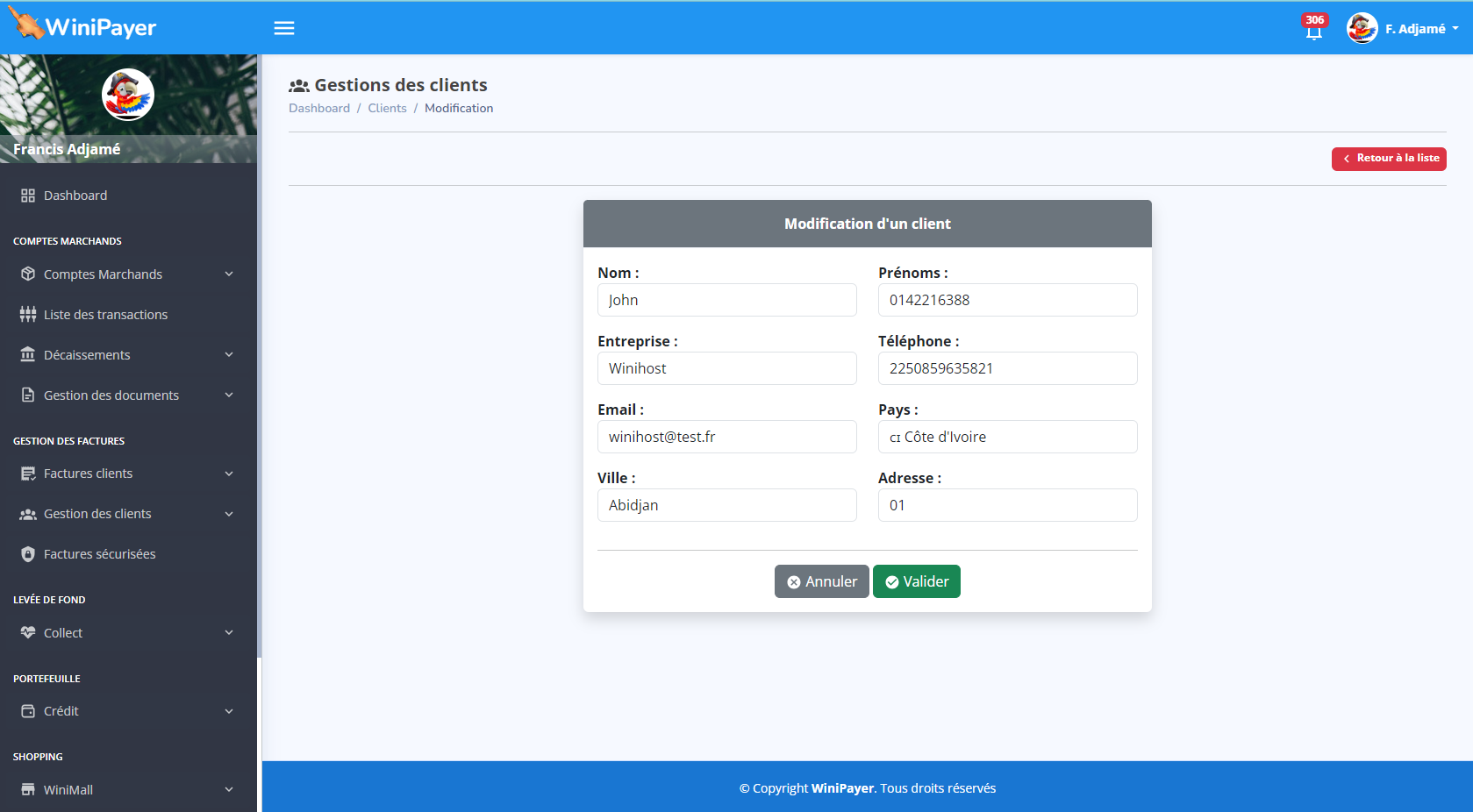Clients
Introduction
Ce menu de gestion des clients est essentiel pour maintenir une base de données client précise et à jour. En ajoutant de nouveaux clients, en modifiant les informations existantes et en supprimant les entrées obsolètes ou incorrectes, vous assurez une gestion efficace des relations clientèle. Cela permet non seulement de garantir l'exactitude des données, mais aussi de faciliter la communication et la gestion des services offerts à chaque client. Ainsi, en utilisant ce menu de manière proactive, vous améliorez la qualité de votre service client et optimisez les opérations commerciales.
Liste des clients
Pour accéder à la liste des clients, dirigez-vous vers le menu situé à gauche de l'écran. Cliquez sur "Gestion des clients", puis sélectionnez "Liste des clients"
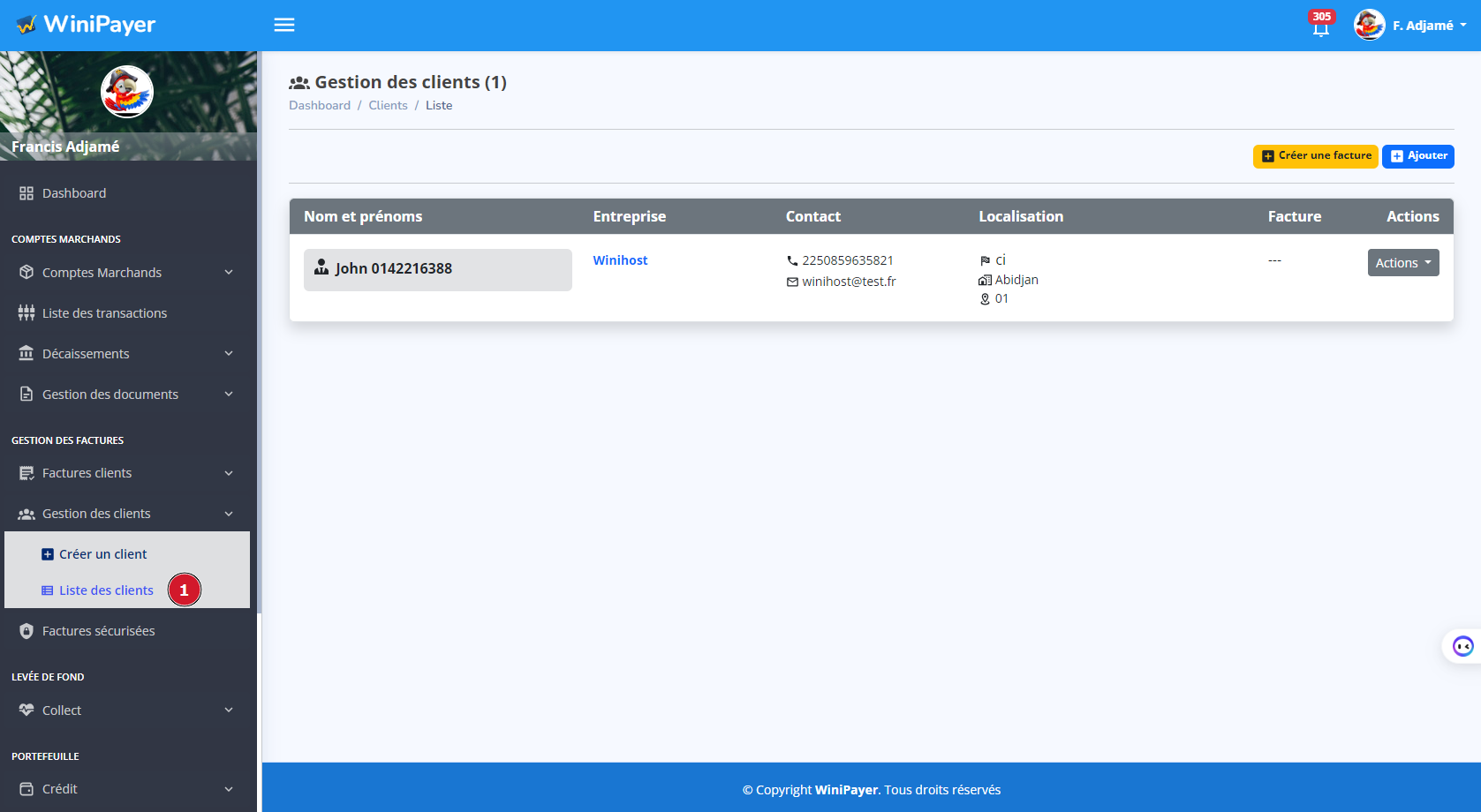
Ajouter un client
Pour ajouter un client, dirigez-vous vers le menu situé à gauche de l'écran. Recherchez et cliquez sur "Gestion des clients". Ensuite, sélectionnez "Ajouter un client"
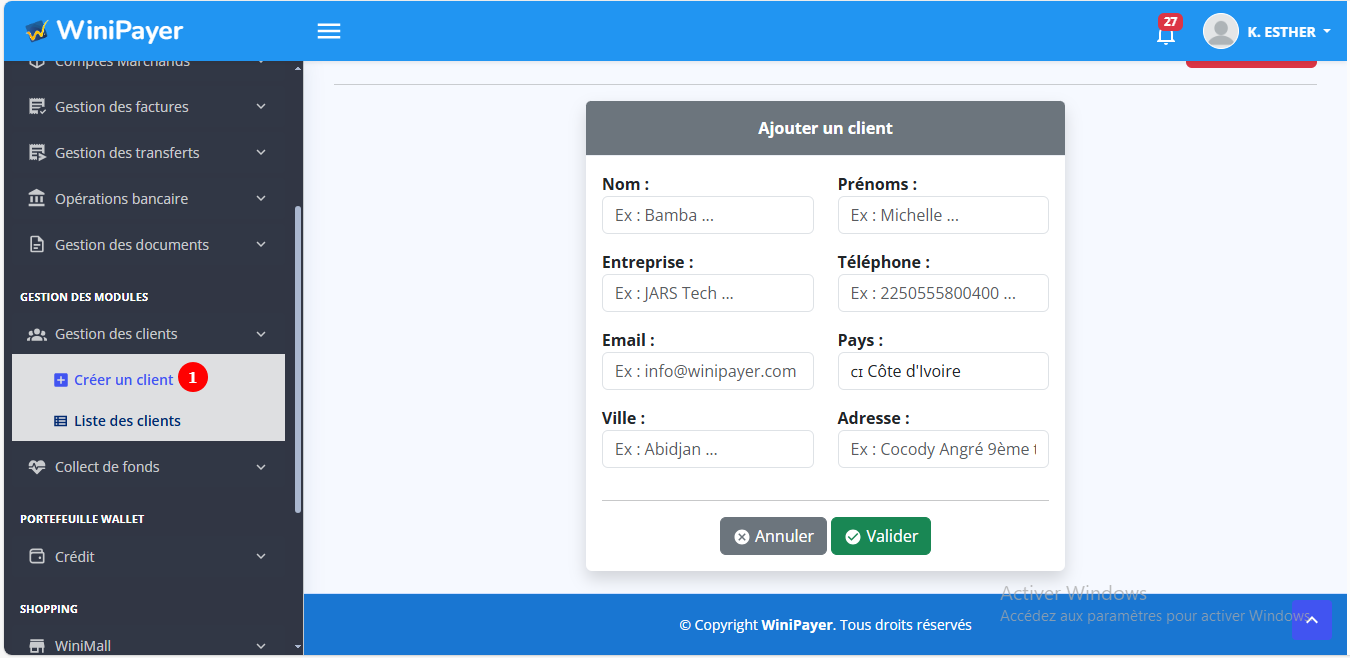
Pour remplir le formulaire :
| # | Nom de Paramètre | Obligatoire | Valeur | Description |
|---|---|---|---|---|
| 1 | Nom | Oui | texte |
Entrez le nom du client |
| 2 | Prenom | Oui | texte |
Entrez le Prenom |
| 3 | Entreprise | Oui | texte |
Entrez le nom de votre entreprise |
| 4 | Telephone | Oui | Numerique avec le prefix de l'indicatif de ton pays |
Entrez le numero de téléphone |
| 5 | Oui | ex:[email protected] |
Entrez votre adresse email | |
| 6 | Pays | Oui | ex:france |
Entre votre pays |
| 7 | Ville | Oui | ex:Paris |
Entrez votre ville |
| 8 | Adresse | Oui | lieu d'habitation (ex:Rivera 2) |
Entrez votre lieu d'habitation |
Modifier un client
Pour modifier un client, dirigez-vous vers la liste dans le menu à gauche. Une fois sur la liste des clients, localisez le client spécifique que vous souhaitez modifier. À côté de chaque ligne client, vous trouverez un bouton "Action". Cliquez sur ce bouton, puis sélectionnez l'option "Modifier" dans le menu déroulant qui s'affiche. Cela vous permettra d'ouvrir le formulaire de modification du client, où vous pourrez mettre à jour les informations pertinentes avec précision. Assurez-vous de valider vos modifications une fois terminé pour garantir l'exactitude et la cohérence des données client dans votre système.